Con el lanzamiento de ventanas 11, todo el mundo está pensando si vale la pena actualizar. Algunos temen los errores y fallos, mientras que otros piensan que Windows 10 ya es lo suficientemente bueno. La verdad es que Windows 11 no es perfecto y Windows 10 es un sistema operativo bastante exitoso. Cambiar a un nuevo sistema operativo es una decisión importante y debes considerarla detenidamente.
Si todavía estás usando ventanas 10 o incluso una versión anterior de Windows, probablemente tengas cuidado al actualizar a una nueva versión de Windows. Microsoft revisó la interfaz y creó una experiencia de usuario completamente nueva, pero también aportó una amplia gama de características. Depende de usted si estas características marcan alguna diferencia para usted. En este artículo, analizaremos la batalla de características de Windows 11 frente a Windows 10 y le diremos qué obtendrá si actualiza.
Un nuevo diseño
El cambio más drástico que notará al cambiar de Windows 10 a Windows 11 es el diseño de la interfaz. Se ha cambiado todo, desde el logotipo de Windows hasta el estilo de la carpeta y los elementos visuales del archivo. El cambio se nota más cuando abres el Explorador de archivos.
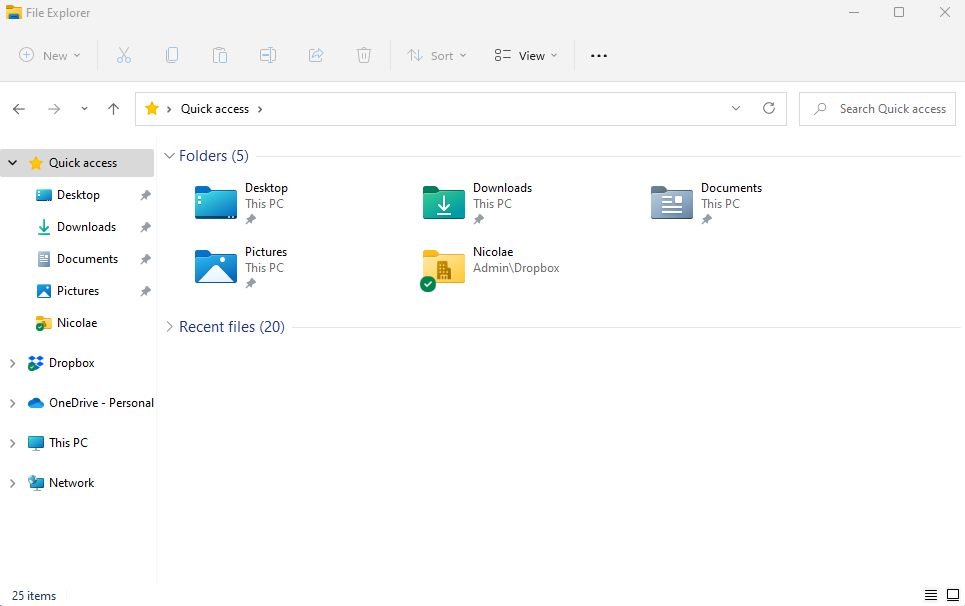
Los íconos ya no se ven tan planos y 2D gracias a los degradados de color agregados y los detalles más finos, y todas las ventanas tienen esquinas redondeadas. Además, el diseño del menú y del panel sigue los mismos principios. Todo se siente suave y redondeado. No es de extrañar que mucha gente sienta que Windows 11 está estilísticamente más cerca de Mac OS en lugar de Windows 10.
Hablando del diseño similar a macOS, Microsoft también ha movido la barra de tareas al centro de la pantalla.
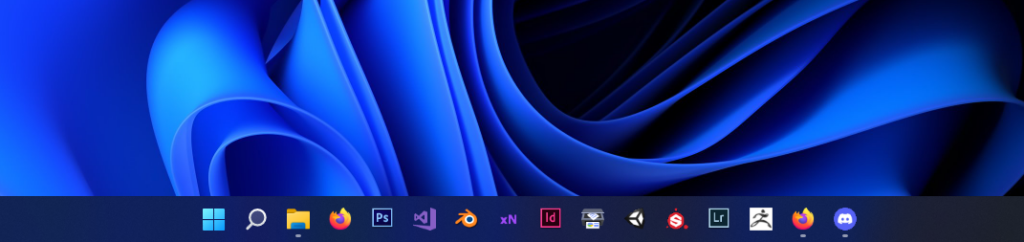
Afortunadamente, puedes personalizar la barra de tareas. Si cree que esto le va a molestar, Microsoft le permite mover la barra de tareas hacia la izquierda desde el menú de personalización de la barra de tareas para que siempre pueda volver al aspecto clásico del escritorio de Windows.
Dicho esto, un aspecto que te encantará o que odiarás por completo es el menú contextual.
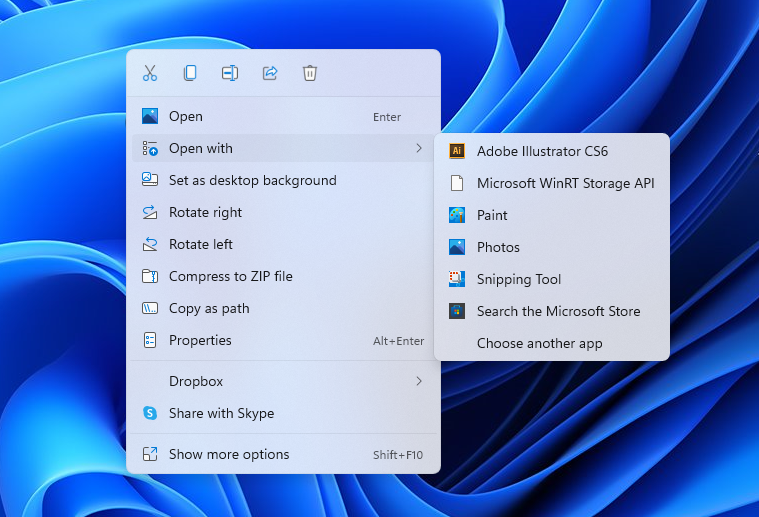
Microsoft lo rediseñó completamente para Windows 11. Parece mucho más simple y menos desordenado, principalmente porque algunos de los comandos populares se han transformado en atajos. Opciones como Cortar, Copiar y Cambiar nombre ahora son solo íconos que se encuentran en la parte superior del menú. Para algunas personas, estos íconos son demasiado pequeños. Afortunadamente, puedes volver a visitar el menú de Windows 10 haciendo clic en Mostrar más opciones o presionando el acceso directo Shift+F10. Sin embargo, sería bueno tener una opción de cambio permanente..
Modo oscuro
Con Windows 11, Microsoft ha agregado un modo oscuro en todo el sistema mucho más personalizable. Windows 10 también tiene modo oscuro, pero no tiene un aspecto tan moderno, requiere algunos ajustes y ofrece menos opciones. El modo oscuro de Windows 11 es mucho más agradable a la vista.
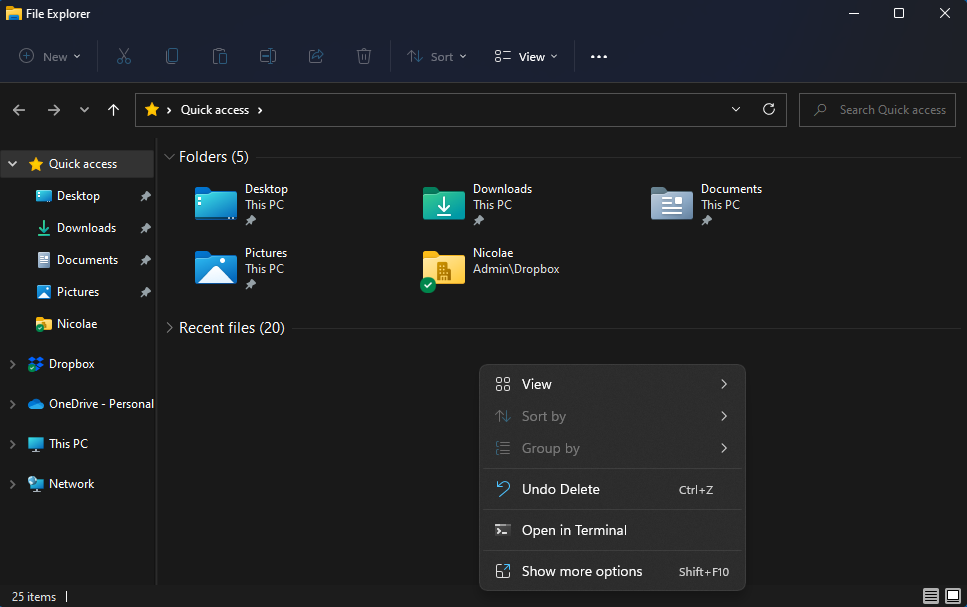
Puedes aplicar un tema oscuro automáticamente a todo, desde la barra de tareas hasta el Explorador de archivos y el menú Inicio. También puedes modificar el color, la transparencia y mucho más. Dicho esto, incluso puedes elegir un modo de color oscuro y personalizarlo a tu gusto.
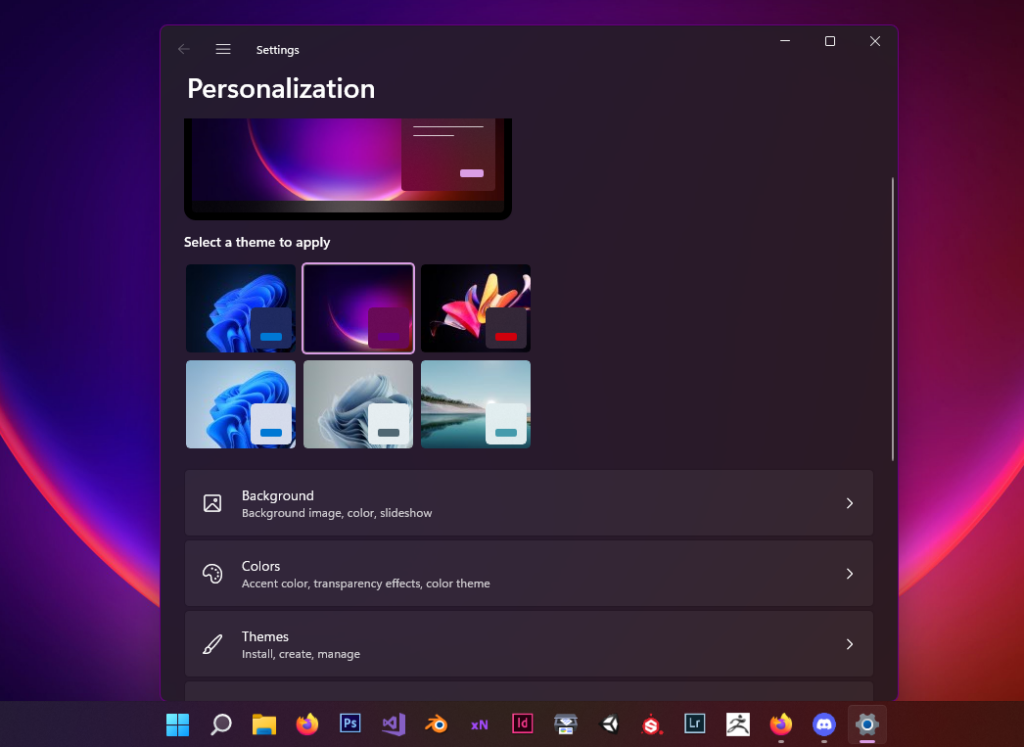
Rediseño del menú Inicio
Windows 10 tiene mosaicos grandes para cada aplicación. Esta es una característica heredada de Windows 8 y mucha gente la criticó. Si aún no te gusta ese enfoque, es posible que aprecies el rediseño del menú de inicio de Windows 11.
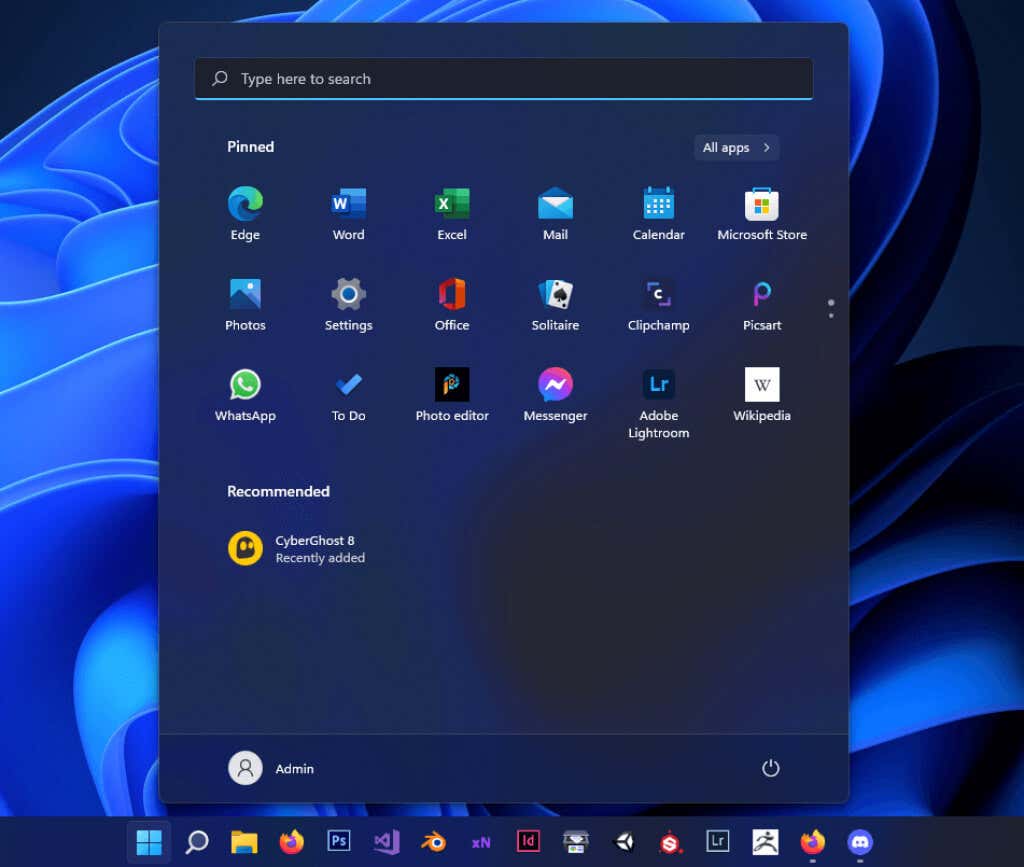
Microsoft diseñó el menú Inicio para administrar sus aplicaciones más fácilmente como una cuadrícula de íconos. Windows 11 fijará automáticamente las aplicaciones que usas o que es más probable que uses con frecuencia, pero puedes seleccionar qué entra o sale del menú de inicio.
Dicho esto, el menú de inicio de Windows 11 es más simple que su contraparte de Windows 10. El diseño limpio te recordará nuevamente a macOS, pero ten en cuenta que perderás la información de la aplicación que obtienes en la versión de Windows 10. Si todo lo que desea es un menú de inicio simple que contenga todas las aplicaciones y documentos a los que accede, entonces Windows 11 podría ser la opción para usted.
Cortana está deshabilitada de forma predeterminada
Si no eres un gran admirador de Cortana, te alegrará saber que no tendrás que seguir los pasos para desactivarla. Si bien Cortana ya viene instalada en Windows 11, está desactivada de forma predeterminada. Para activarlo, tendrás que iniciar la aplicación e iniciar sesión.
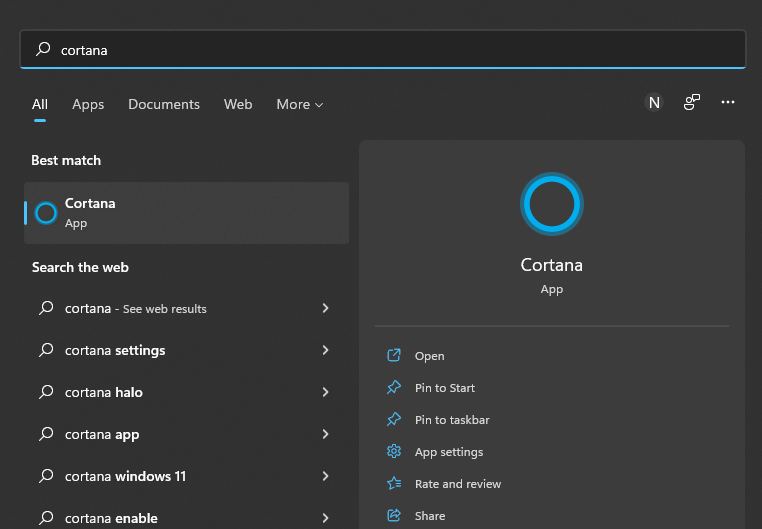
Multitarea con diseños instantáneos
Podría decirse que Windows 11 es más compatible con la multitarea que Windows 11 gracias a la incorporación de Snap Layouts. Puede mejorar su productividad agrupando todas sus ventanas en un solo monitor. Simplemente coloque el cursor del mouse sobre el botón Maximizar de una carpeta, página del navegador o aplicación de Windows para ver los estilos de diseño instantáneos.
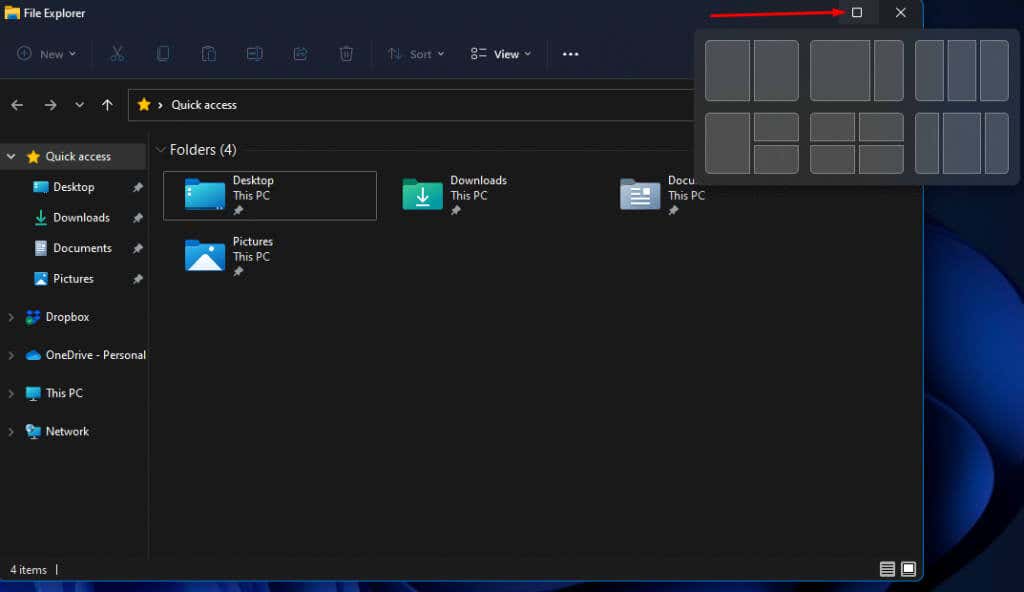
El diseño que elija ajustará automáticamente todas sus ventanas activas a los mosaicos de diseño. Ya no es necesario colocar en mosaico cada ventana manualmente..
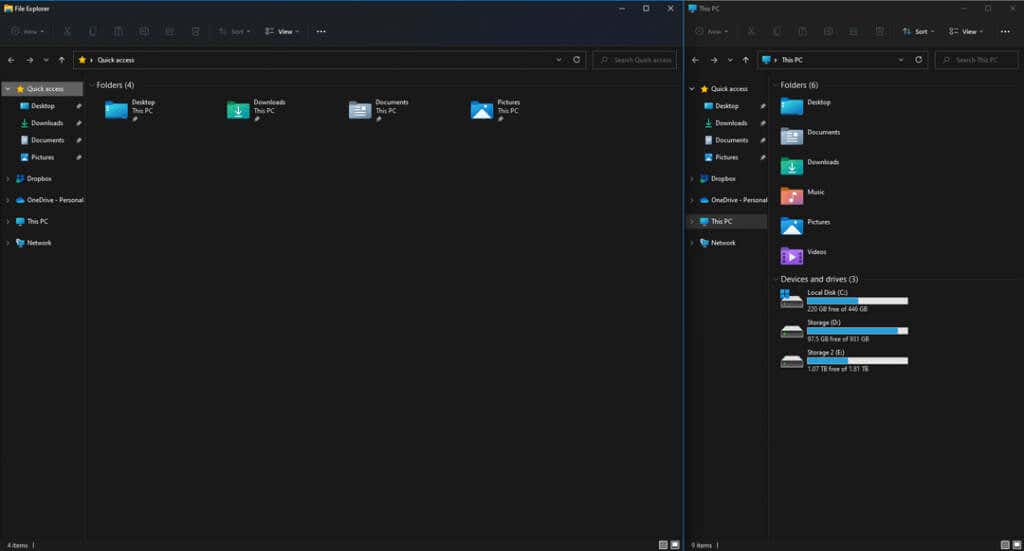
Los mosaicos de diseño siguen la relación de aspecto y el tamaño de su pantalla y se adaptan automáticamente.
Dicho esto, Windows 11 también recordará tu configuración de dos monitores y tu diseño. Windows 10 puede ser molesto cuando usas un segundo monitor, o un monitor externo en el caso de las computadoras portátiles, porque olvida tu diseño una vez que lo desconectas y lo vuelves a conectar. Microsoft finalmente ha solucionado este problema en Windows 11.
Mejor compatibilidad con escritorios virtuales
Hablando de productividad y multitarea, Windows 11 ofrece una cantidad ilimitada de escritorios virtuales personalizables. Cree un entorno virtual independiente para estudiar, trabajar, proyectos paralelos y jugar.
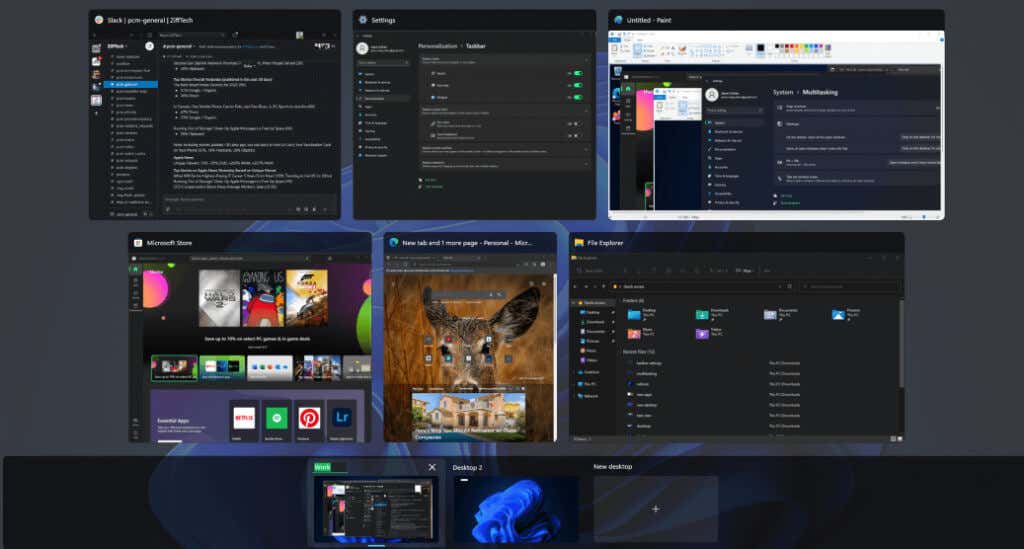
Los diseños instantáneos son geniales, pero la vista máxima de un programa es limitada, así que ¿por qué no configurar un escritorio virtual para cada programa o cada grupo de programas que necesita? Simplemente cambie instantáneamente de su sesión de juego a su sesión de trabajo. En Windows 11 obtienes un mayor control sobre ellos que en Windows 10 al poder personalizar completamente cada uno. Por ejemplo, en Windows 10 no puedes cambiar el fondo de un escritorio virtual independiente.
Aparatos
Como se mencionó anteriormente, en Windows 11 ya no tienes mosaicos dinámicos, pero eso no significa que Microsoft haya eliminado esa característica por completo. En su lugar, obtienes widgets.
Los widgets te brindarán información sobre el clima y el tráfico, varias recomendaciones, fuentes de noticias, actualizaciones y prácticamente cualquier cosa según dónde vivas y qué te interese. Los widgets de Windows 11 funcionan con inteligencia artificial, por lo que son bastante buenos para ofrecerte sugerencias relevantes.
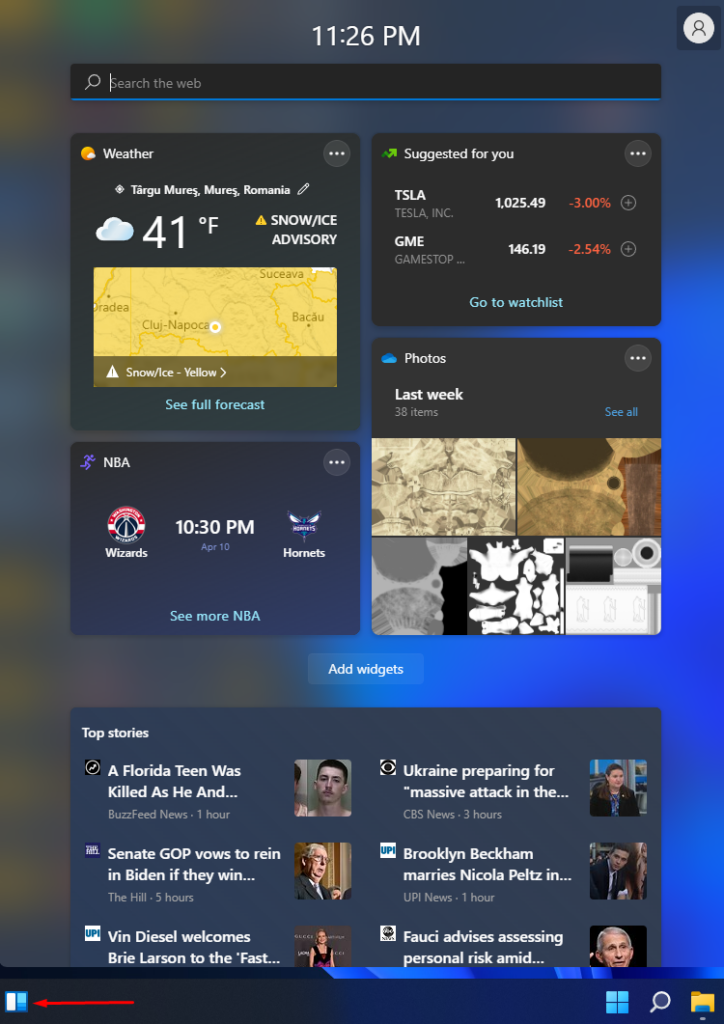
Para comprobar los widgets, puede colocar el mouse sobre el ícono de widgets en la esquina inferior izquierda de la barra de tareas. Si falta el botón, es probable que la función Widgets esté desactivada. Para habilitarlo, haga clic derecho en la barra de tareas, seleccione Configuración de la barra de tareas y haga clic en el botón Activado /Desactivado junto a Widgets. p>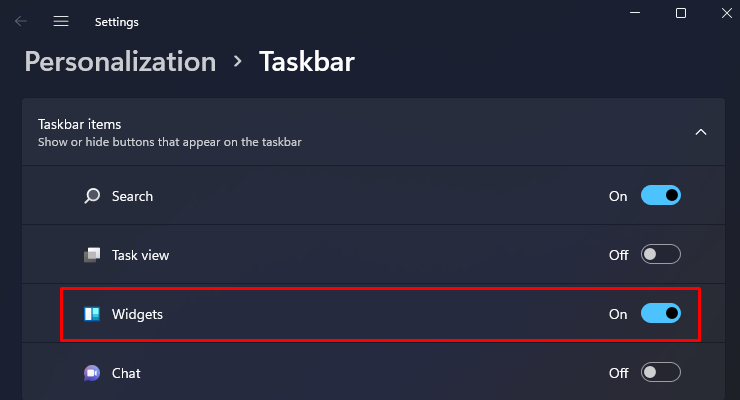
Integración de equipos de Microsoft
La comunicación online se ha vuelto cada vez más importante desde el inicio de la pandemia, por lo que Microsoft decidió sustituir Skype por Teams. Equipos de Microsoft es ahora la aplicación de videoconferencia predeterminada en Windows 11 y viene preinstalada. Chatea con tu amigo, colabora con tus colegas y comparte imágenes, vídeos y documentos de forma gratuita..
Compatibilidad táctil, de lápiz y de voz
Lo que hace que Windows 11 sea realmente diferente de Windows 10 es su enfoque en el uso de dispositivos móviles. La interfaz y el diseño general más simple de casi todo está dirigido a usuarios móviles. Windows 11 está diseñado para ser totalmente compatible con controles táctiles y de lápiz, así como comandos de voz.
Si eres un gran fanático de los dispositivos móviles y portátiles con pantalla táctil windows, apreciarás Windows 11. Además de las imágenes y la interfaz, Microsoft mejoró significativamente la respuesta de la pantalla táctil y también agregó un teclado en pantalla que funciona exactamente igual que el teclado en pantalla de tu teléfono inteligente.

Microsoft también ha avanzado en lo que respecta a la entrada de voz y la compatibilidad con el lápiz óptico. No necesita instalar ningún software adicional para indicarle a la computadora qué escribir por usted. Además, Windows 11 cuenta con puntuación automática, por lo que detecta cuándo se supone que debe colocarse una coma o un punto.
Soporte de aplicaciones de Android
Una de las actualizaciones más importantes de Windows es la compatibilidad con Android. Así es, podrá instalar aplicaciones de Android en su PC con Windows 11. Esta característica va de la mano con la interfaz de usuario compatible con dispositivos móviles y los controles táctiles y de voz mejorados. Utilice el diseño instantáneo para crear una ventana similar a la de Android y obtendrá la experiencia completa.
La tienda de Microsoft
Microsoft ha renovado Microsoft Store. La tienda no fue inicialmente un gran éxito y muchos usuarios la evitaron, por lo que Microsoft la renovó. La interfaz es mucho más intuitiva y fácil de usar.
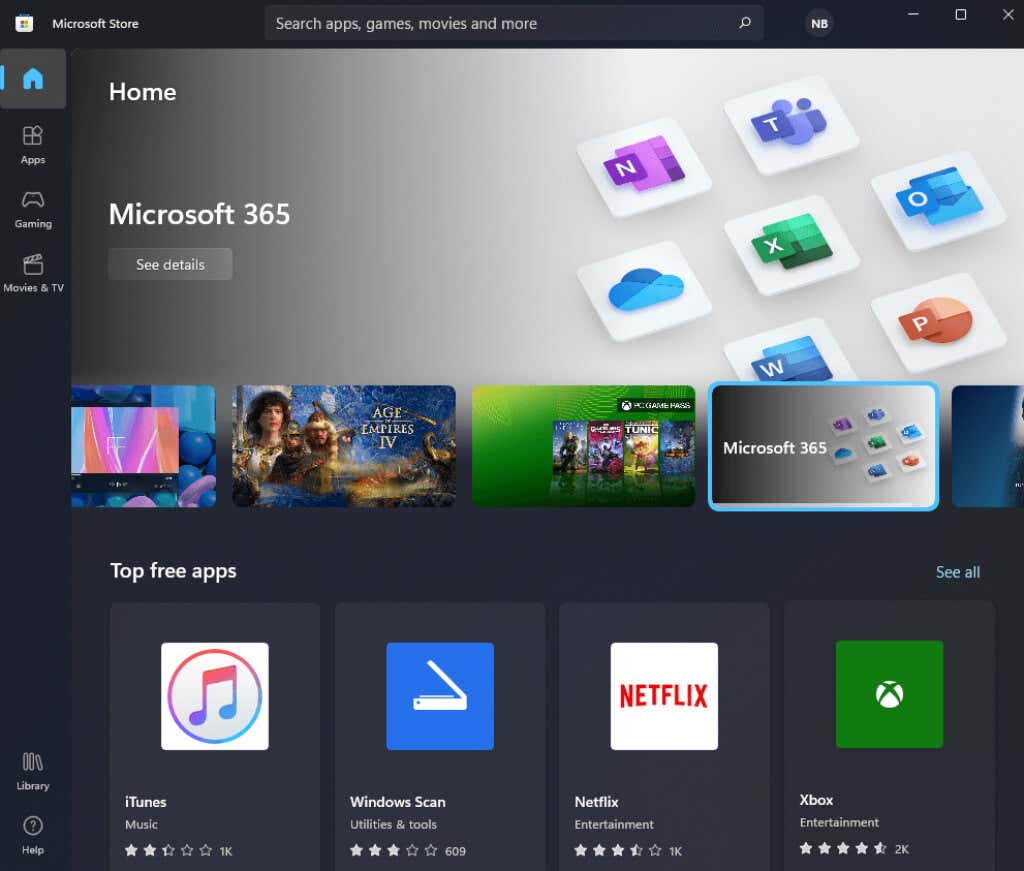
Microsoft Store ahora está dividida en una barra lateral de control y un panel de contenido, que parece más moderno que el enfoque de Windows 10. Puede elegir categorías de aplicaciones, ejecutar una búsqueda personalizada y explorar la biblioteca sin perder tiempo buscando los controles.
Dicho esto, la interfaz no ha cambiado tanto. La nueva Microsoft Store se iniciará automáticamente cuando haga clic en el enlace de descarga del navegador. La instalación de aplicaciones es un proceso más ágil hoy en día.
Finalmente, Microsoft ha realizado algunas asociaciones interesantes para hacer que Microsoft Store sea más interesante. La empresa se asoció con la tienda de aplicaciones de Amazon, Adobe, TikTok, Zoom y otros. Encontrarás muchas más aplicaciones y juegos interesantes que antes..
Nuevas funciones para jugadores
Esta actualización de Windows también trae algunas características interesantes relacionadas con los juegos. Si posee una Xbox, es posible que ya sepa que puede juega juegos de Xbox en tu PC con Xbox Game Pass, pero Microsoft ahora también está introduciendo más funciones de Xbox Series X en la PC. Las características más interesantes son DirectStorage y Auto HDR.
DirectStorage mejorará el rendimiento de juego de tu PC directamente porque acelera los tiempos de carga si tienes un SSD NVMe. Tus juegos se cargarán más rápido, por lo que tendrás menos tiempo para tomar un refresco y, además, los recursos gráficos también se cargarán más rápido. Si actualmente experimentas gráficos en bloques durante unos segundos hasta que todo se carga, deberías obtener Windows 11.
Al habilitar HDR automático, también obtendrás una mejora en la gama de colores, la luminancia y las sombras. Tu experiencia de juego mejorará significativamente ya que todo se verá más vibrante e inmersivo.
¿Vale la pena la actualización?
Si vale la pena o no actualizar de Windows 10 a Windows 11 depende de para qué estés usando tu PC. Si no le importan mucho la multitarea, el control táctil y los juegos, puede seguir con Windows 10 hasta que Microsoft agregue más funciones. Los cambios actuales no son tan revolucionarios para los usuarios promedio de Windows.
Dicho esto, si vas a comprar una PC nueva, también puedes comenzar con un nuevo sistema operativo y darle una oportunidad a Windows 11. Solo asegúrese de que su PC cumpla con los requisitos Requisitos del sistema para ejecutar Windows 11. Probablemente recuerde el escándalo de TPM 2.0, así que lea nuestro artículo detenidamente.
.